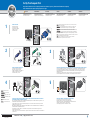Dell Dimension 1100/B110 Guía de inicio rápido
- Tipo
- Guía de inicio rápido
El Dell Dimension 1100/B110 es un ordenador de sobremesa que ofrece un rendimiento y una fiabilidad excepcionales para usuarios domésticos y de pequeñas empresas. Con su procesador Intel Pentium 4, su memoria RAM de 256 MB y su disco duro de 40 GB, el Dell Dimension 1100/B110 puede manejar fácilmente las aplicaciones diarias, como el procesamiento de textos, las hojas de cálculo y la navegación por Internet. También es capaz de ejecutar juegos y aplicaciones multimedia con gráficos básicos.
El Dell Dimension 1100/B110 es un ordenador de sobremesa que ofrece un rendimiento y una fiabilidad excepcionales para usuarios domésticos y de pequeñas empresas. Con su procesador Intel Pentium 4, su memoria RAM de 256 MB y su disco duro de 40 GB, el Dell Dimension 1100/B110 puede manejar fácilmente las aplicaciones diarias, como el procesamiento de textos, las hojas de cálculo y la navegación por Internet. También es capaz de ejecutar juegos y aplicaciones multimedia con gráficos básicos.

Transcripción de documentos
Set Up Other Devices Last Sluit als laatste de andere apparaten aan | Installez les autres périphériques en dernier | Letzter Schritt: Einrichten von Zubehör | Ultimo: installazione delle altre periferiche | Configure los demás dispositivos en último lugar 6 Turn on the computer and monitor. Connect other devices according to their documentation. Zet de computer en het scherm aan. Mettez l'ordinateur et le moniteur sous tension. Schalten Sie den Computer und den Monitor ein. Accendere il computer ed il monitor. Encienda el equipo y el monitor. Sluit de andere apparaten aan zoals aangeduid in de documentatie. Raccordez les autres périphériques comme indiqué dans leurs manuels. Schließen Sie andere Geräte gemäß ihren Benutzeranleitungen an. Collegare altre periferiche secondo la loro documentazione. Conecte otros dispositivos según se indica en los manuales correspondientes. optional floppy drive optioneel diskettestation If your integrated sound connectors are covered by a cap, connect your speakers to the optional sound-card connectors. Do not remove the cap. disquette optionnelle optionales Diskettenlaufwerk unità disco floppy opzionale Als de connectors voor geïntegreerd geluid met een kapje zijn beveiligd, moet u de speakers aansluiten op de optionele geluidskaartconnectors. Verwijder het kapje niet. Si vos connecteurs son intégré sont recouverts d'un capuchon, raccordez vos haut-parleurs aux connecteurs de carte son en option. Ne retirez pas le capuchon. Wenn die integrierten Audioanschlüsse mit Abdeckkappen versehen sind, schließen Sie die Lautsprecher an den optionalen Sound-Kartenanschlüssen an. Entfernen Sie nicht die Abdeckkappen. Se i connettori audio integrato sono coperti da un cappuccio, collegare gli altoparlanti ai connettori della scheda audio opzionale. Non rimuovere il cappuccio. Si los conectores de sonido integrado están cubiertos por una tapa, conecte los altavoces a los conectores de tarjeta de sonido opcional. No quite la tapa. unidad de disquete opcional integrated sound front/back USB 2.0 connectors geïntegreerd geluid voor/achter USB 2.0 verbindingen son intégré connecteurs USB 2.0 avant/arrière Audio integriert USB 2.0-Anschlüsse vorne/hinten audio integrato connettori USB 2.0 anteriori/posteriori sonido integrado headphone connector connector koptelefoon connecteur pour casque conectores USB 2.0 anteriores/posteriores Kopfhöreranschluss connettore della cuffia conector para auriculares Help and Support Help en ondersteuning | Aide et support | Hilfe und Support | Guida in linea e supporto tecnico | Ayuda y asistencia técnica To view your Owner's Manual : Double-click the owner's manual icon on your Microsoft® Windows® desktop. To print your Owner's Manual : After you complete printer setup, double-click the owner's manual icon, and click the printer icon in the toolbar. For other information about your computer: • Click the Start button and click Help and Support. • For help with the Windows operating system, click Microsoft Windows XP Tips. Information in this document is subject to change without notice. © 2004 Dell Inc. All rights reserved. Printed in Ireland. Gedrukt in Ierland. Imprimé en Irlande. Gedruckt in Irland. Stampato in Irlanda. Impreso en Irlanda. Reproduction in any manner whatsoever without the written permission of Dell Inc. is strictly forbidden. Dell and the DELL logo are trademarks of Dell Inc.; Microsoft and Windows are registered trademarks of Microsoft Corporation. Dell Inc. disclaims any proprietary interest in the marks and names of others. U kunt de Gebruikershandleiding weergeven: door te dubbelklikken op het desbetreffende pictogram op het bureaublad van Microsoft® Windows®. Pour afficher le Manuel du propriétaire : Double-cliquez sur l'icône du manuel du propriétaire située sur le bureau Microsoft® Windows®. So erhalten Sie Zugang zum Benutzerhandbuch: Doppelklicken Sie auf the das Benutzerhandbuchsymbol auf dem Microsoft® Windows®-Desktop. Per visualizzare il Manuale del proprietario: fare doppio clic sull'icona del Manuale del proprietario nel desktop di Microsoft® Windows®. Para ver el Manual del propietario: Haga doble clic en el icono del manual del propietario en el escritorio de Microsoft® Windows®. U kunt de Gebruikershandleiding afdrukken: dubbelklik nadat de printersetup is voltooid op het pictogram van de gebruikershandleiding en klik vervolgens op het printerpictogram in de werkbalk. Pour imprimer le Manuel du propriétaire : Après l'installation de l'imprimante, doublecliquez sur l'icône du manuel du propriétaire, puis cliquez sur l'icône de l'imprimante dans la barre d'outils. U vindt als volgt meer informatie over de computer: Pour des informations supplémentaires sur votre ordinateur : So drucken Sie das Benutzerhandbuch aus: Nachdem Sie das Drucker-Setup abgeschlossen haben, doppelklicken Sie auf das Benutzerhandbuchsymbol und klicken Sie dann auf das Druckersymbol auf der Symbolleiste. Per stampare il Manuale del proprietario: dopo aver completato la configurazione della stampante, fare doppio clic sull'icona del Manuale del proprietario, quindi fare clic sull'icona della stampante nella barra degli strumenti. Para imprimir el Manual del propietario: Una vez que haya terminado de configurar la impresora, haga doble clic en el icono del manual del usuario y, a continuación, haga clic en el icono de impresora de la barra de herramientas. • Cliquez sur le bouton Démarrer, puis sur Aide et support. • Pour obtenir de l'aide sur le système d'exploitation Windows, cliquez sur Astuces Microsoft Windows XP. Zusätzliche Informationen zu Ihrem DellComputer: Per altre informazioni sul computer: • Klik op Start en klik dan op Help en ondersteuning. • Voor hulp bij het besturingssysteem Windows klikt u op Basiskennis van Windows. Para obtener más información sobre su equipo: De informatie in dit document kan zonder voorafgaande kennisgeving worden gewijzigd. © 2004 Dell Inc. Alle rechten voorbehouden. Les informations contenues dans ce document sont sujettes à modification sans préavis. © 2004 Dell Inc. Tous droits réservés. Die in diesem Dokument enthaltenen Informationen können sich ohne vorherige Ankündigung ändern. © 2004 Dell Inc. Alle Rechte vorbehalten. Le informazioni contenute in questo documento sono soggette a modifica senza preavviso. © 2004 Dell Inc. Tutti i diritti riservati. La información contenida en este documento puede modificarse sin aviso previo. © 2004 Dell Inc. Todos los derechos reservados. Verveelvoudiging van dit materiaal, op welke wijze dan ook, is alleen toegestaan na uitdrukkelijke, schriftelijke toestemming van Dell Inc. La reproduction de ce document, de quelque manière que ce soit, sans l'autorisation écrite de Dell Inc. est strictement interdite. Die Vervielfältigung oder Wiedergabe in jeglicher Weise ist ohne schriftliche Genehmigung von Dell Inc. strengstens untersagt. È severamente vietata la riproduzione, con qualsiasi strumento, senza l'autorizzazione scritta di Dell Inc. Queda prohibida su reproducción en cualquier medio sin la autorización por escrito de Dell Inc. Dell en het DELL-logo zijn handelsmerk van Dell Inc.; Microsoft en Windows zijn gedeponeerde handelsmerk van Microsoft Corporation. Dell Inc. heeft geen eigendomsrechten op de merken en namen van anderen. Dell et le logo DELL sont des marques de Dell Inc. ; Microsoft et Windows sont des marques déposées de Microsoft Corporation. Dell Inc. rejette tout intérêt propriétaire dans les marques et noms appartenant à des tiers. Dell und das DELL Logo sind Markenzeichen von Dell Inc.; Microsoft und Windows sind eingetragene Markenzeichen der Microsoft Corporation. Dell Inc. verzichtet auf alle Besitzrechte an Marken und Namen, die nicht Eigentum von Dell sind. Dell ed il logo DELL sono marchi commerciali di Dell Inc.; Microsoft e Windows sono marchi depositati di Microsoft Corporation. Dell Inc. nega qualsiasi partecipazione di proprietà relativa a marchi diversi da quelli di sua proprietà. Dell y el logotipo de DELL son marcas comerciales de Dell Inc.; Microsoft y Windows son marcas comerciales registradas de Microsoft Corporation. Dell Inc. renuncia a beneficiarse de los derechos de propiedad de las marcas y nombres de otros. Augustus 2004 Août 2004 August 2004 Agosto 2004 Agosto 2004 • Klicken sie auf die Schaltfläche Start und anschließend auf Hilfe und Support. • Hilfe in Bezug auf das WindowsBetriebssystem erhalten Sie, indem Sie auf Microsoft Windows XP-Tipps klicken. • Fare clic sul pulsante Start e su Guida in linea e supporto tecnico. • Fare clic su Suggerimenti per Microsoft Windows XP per istruzioni sull'uso del sistema operativo Windows. • Haga clic en el botón Inicio y, a continuación, haga clic en Ayuda y soporte técnico. • Para obtener ayuda con el sistema operativo Windows, haga clic en Consejos sobre Microsoft Windows XP. August 2004-
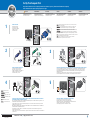 1
1
-
 2
2
Dell Dimension 1100/B110 Guía de inicio rápido
- Tipo
- Guía de inicio rápido
El Dell Dimension 1100/B110 es un ordenador de sobremesa que ofrece un rendimiento y una fiabilidad excepcionales para usuarios domésticos y de pequeñas empresas. Con su procesador Intel Pentium 4, su memoria RAM de 256 MB y su disco duro de 40 GB, el Dell Dimension 1100/B110 puede manejar fácilmente las aplicaciones diarias, como el procesamiento de textos, las hojas de cálculo y la navegación por Internet. También es capaz de ejecutar juegos y aplicaciones multimedia con gráficos básicos.
en otros idiomas
- français: Dell Dimension 1100/B110 Guide de démarrage rapide
- italiano: Dell Dimension 1100/B110 Guida Rapida
- English: Dell Dimension 1100/B110 Quick start guide
- Deutsch: Dell Dimension 1100/B110 Schnellstartanleitung
- Nederlands: Dell Dimension 1100/B110 Snelstartgids
Artículos relacionados
-
Dell Dimension 8400 Guía de inicio rápido
-
Dell 0P2446A01 Manual de usuario
-
Dell Dimension 4700 Guía de inicio rápido
-
Dell Dimension 5000 Guía de inicio rápido
-
Dell Dimension 3000 Guía de inicio rápido
-
Dell Dimension 3000 Guía de inicio rápido
-
Dell Dimension 3000 Guía de inicio rápido
-
Dell Dimension 3000 Guía de inicio rápido